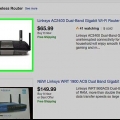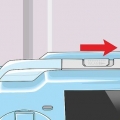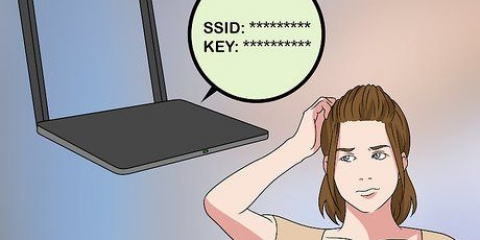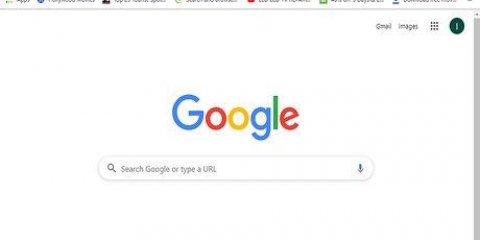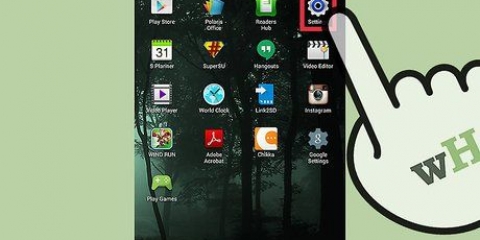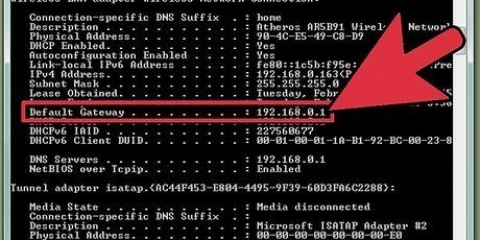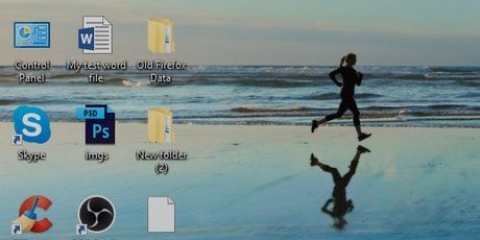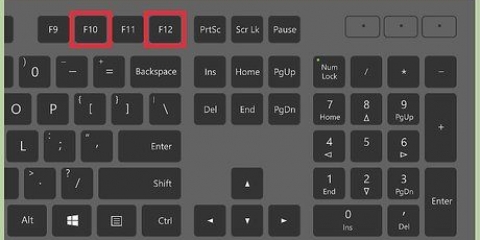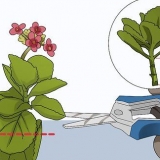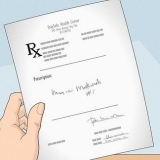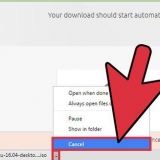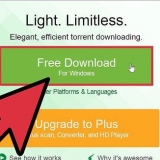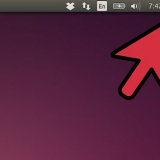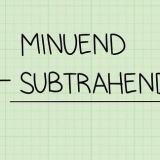La plupart des fabricants proposent des pilotes dans un `.exe`, ce qui les rend très faciles à télécharger et à installer. Enregistrez le téléchargement dans un emplacement dont vous vous souviendrez, tel que le dossier Téléchargements ou sur le bureau. 





Si le pilote n`est pas trouvé, Windows l`installera automatiquement. Pour confirmer qu`un nouveau pilote a été installé, ouvrez la liste des adaptateurs réseau et recherchez la liste de votre adaptateur sans fil. Si un pilote n`est pas trouvé, il peut vous être demandé d`indiquer dans quel dossier se trouvent les fichiers du pilote. Allez dans le répertoire où vous avez extrait les fichiers zip et cliquez sur « OK » ou « Installer ».

Redémarrez votre ordinateur si la connexion échoue toujours. Ensuite, ouvrez le Gestionnaire de périphériques pour exécuter à nouveau « Rechercher des modifications matérielles ». Si vous rencontrez toujours des problèmes de connexion, cela n`a peut-être rien à voir avec un faire pilote.
Réinstallation d'un pilote de réseau sans fil
Teneur
Un pilote sans fil obsolète ou endommagé (un pilote) peut empêcher votre PC de se connecter à Internet. Si le pilote sans fil est le coupable, sa réinstallation vous permettra de vous reconnecter en un rien de temps. Tout d`abord, vous téléchargez la dernière version du pilote en utilisant une connexion Internet fixe. Après cela, vous pouvez désinstaller en toute sécurité le pilote actuel dans le Gestionnaire de périphériques afin de pouvoir effectuer une nouvelle installation.
Pas
Partie 1 sur 3: Téléchargement du pilote

1. Connectez l`ordinateur à une connexion Internet filaire. Si vous n`avez pas accès à Internet via WiFi, connectez-vous d`abord via un câble Ethernet du port LAN de votre ordinateur au port LAN de votre routeur.
- Les Mac n`utilisent pas de pilotes sans fil. Si vous rencontrez des problèmes avec votre Mac, lisez l`article de wikiHow sur la résolution des problèmes courants de réseau informatique sur un Mac.

2. pressegagner+s pour ouvrir la barre de recherche. Pour trouver le meilleur pilote pour votre carte sans fil, vous aurez besoin de connaître le nom de la carte sans fil. Vous pouvez trouver ces informations via le Gestionnaire de périphériques.

3. taper
devmgmt.msc dans la barre de recherche et appuyez surEntrez. Le gestionnaire de périphériques apparaîtra alors à l`écran.
4. Cliquez sur `Adaptateurs réseau` dans la liste des appareils. Une liste de toutes les cartes réseau de l`ordinateur s`ouvre, dont une avec le mot "sans fil" dans son nom.
Si vous ne trouvez pas d`adaptateur réseau nommé `Sans fil`, faites un clic droit sur chaque pilote et sélectionnez `Propriétés`. La carte sans fil doit être répertoriée comme « carte sans fil » ou « carte sans fil » sous « type ».

5. Allez dans l`onglet `Pilote` ou `Pilote`.

6. Notez le nom et la version de l`adaptateur sans fil. Le nom de l`adaptateur sans fil se trouve en haut de l`onglet « Pilote ».
Un exemple de carte sans fil est « Intel Centrino Advanced-N 6235 ».

sept. Accédez à la section « Assistance » ou « Assistance » du fabricant de la carte sans fil. Voici des liens pour télécharger les pilotes pour votre appareil.
Par exemple, si votre carte sans fil est une Intel, allez sur www.renseignements.com et cliquez sur `Support`.

8. Trouvez le nom de votre carte sans fil. C`est le nom que vous avez écrit plus tôt. Une fois que vous avez trouvé la carte sans fil, cliquez sur le lien pour accéder à la page du produit.

9. Téléchargez les pilotes pour votre version de Windows. Vous devrez peut-être cliquer sur un lien intitulé « Télécharger », « Logiciel » ou « Pilotes » pour trouver les liens de téléchargement.
Partie 2 sur 3: Suppression du pilote actuel

1. Revenez au Gestionnaire de périphériques et ouvrez la liste "Adaptateurs réseau". Vous allez maintenant vous préparer à désinstaller le pilote actuel.

2. Faites un clic droit sur la carte sans fil sous « Adaptateurs réseau », puis cliquez sur « Propriétés ».

3. Allez dans l`onglet `Pilote` et cliquez sur `Supprimer`. Une pop-up apparaîtra vous demandant de confirmer votre choix.

4. Cliquez sur `OK` pour confirmer. L`entrée de la carte sans fil va maintenant disparaître de la liste « Adaptateurs réseau ».
Partie 3 sur 3: Installation du pilote

1. Double-cliquez dessus .exe que vous avez téléchargé. Cela devrait lancer le programme d`installation qui installera les pilotes sans fil.
Si le fichier se termine par `.zip` au lieu de `.exe`, puis faites un clic droit sur le fichier et sélectionnez `Extraire tout`. Sélectionnez un dossier pour extraire les fichiers et cliquez sur « Extraire ». Enfin, double-cliquez sur le .exe dans le dossier que vous avez sélectionné.

2. (Si il n`y a pas.exe) puis cliquez sur le menu `Action` en haut du Gestionnaire de périphériques et sélectionnez `Rechercher les modifications matérielles`. Le Gestionnaire de périphériques va maintenant rechercher sur l`ordinateur du matériel sur lequel aucun pilote n`est installé.

3. Suivez les instructions pour installer vos pilotes. Les écrans différeront en fonction de votre système et de votre carte sans fil, mais vous devrez généralement accepter les conditions générales du fabricant avant d`afficher un bouton d`installation.
Si le programme d`installation demande de redémarrer l`ordinateur une fois l`installation terminée, cliquez sur « OK » ou « Redémarrer ».
4. Débranchez votre connexion LAN filaire de l`appareil. Pour tester la connexion, retirez le câble Ethernet du port LAN de votre ordinateur. Cela garantit que vous testez la bonne connexion.

5. Connectez-vous à votre réseau Wi-Fi et accédez àhttps://www.wikicomment.com. Si les pilotes étaient les coupables, vous devriez maintenant pouvoir accéder au site Web d`instructions en utilisant votre connexion sans fil.
Des astuces
- De nombreux problèmes de connexion Internet peuvent être résolus en débranchant et en rebranchant le câble d`alimentation à l`arrière du routeur ou du point d`accès sans fil. C`est ce qu`on appelle un « cycle énergétique ».
- Si Windows est configuré pour se mettre à jour automatiquement, vos pilotes sans fil doivent être mis à jour.
- Essayez de rester au plus près du routeur/wap (« point d`accès sans fil »).
Articles sur le sujet "Réinstallation d'un pilote de réseau sans fil"
Оцените, пожалуйста статью
Similaire
Populaire